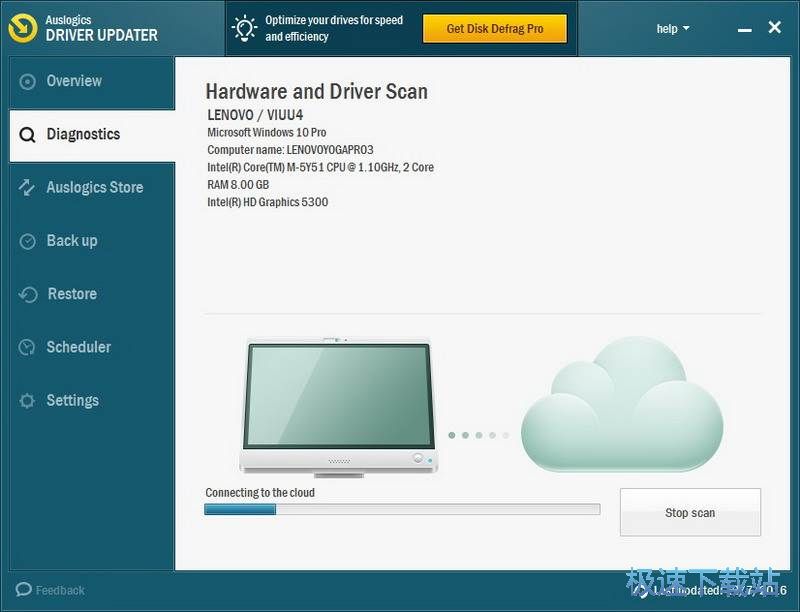电脑驱动更新工具Driver Updater安装教程
时间:2018-03-23 09:34:19 作者:Joe 浏览量:36

许多网友向小编反映不知道怎么下载Driver Updater?下载完成后不知道怎么安装?今天极速小编为大家提供一个安装教程,希望对大家有帮助!首先我们下载Driver Updater(下载地址:http://www.jisuxz.com/down/62104.html),下载完成后点击打开文件夹找到下载的压缩文件。
解压后双击安装文件“driver-updater-setup.exe”出现安装界面:

这时候,我们就进入了Driver Updater的安装向导。安装向导主界面非常简洁,安装向非常简洁。点击Click to install and check drivers即表明同意许可协议。这里还有两个勾选项,分别是创建桌面图标和开机自动启动,取消勾选不需要的功能即可。点击Click to install and check drivers,就可以将Driver Updater安装到电脑里面;
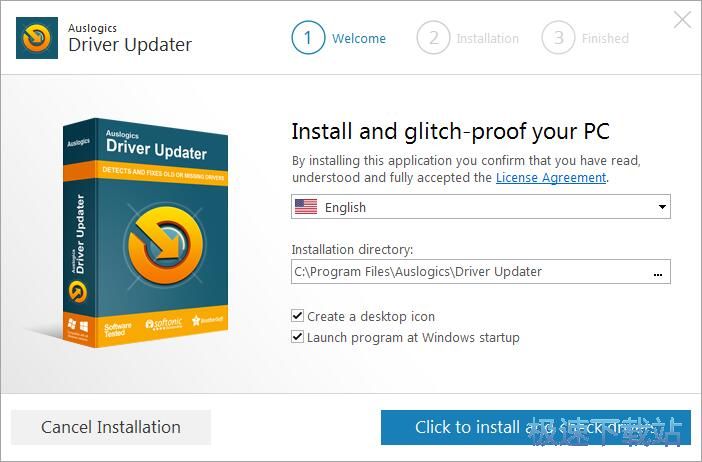
安装向导有提供默认安装路径C:\Program Files\Auslogics\Driver Updater。需要修改安装路径的朋友,点击默认安装路径右边你的选项按钮就可以打开文件夹选择窗口,选择好安装路径文件夹就可以点击选择文件夹完成安装路径修改;
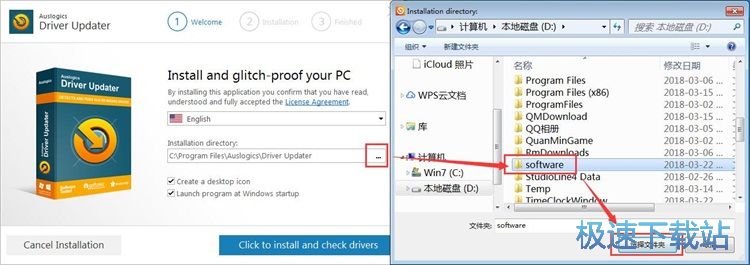
正在安装Driver Updater,安装程序正在将Driver Updater的文件安装到指定文件夹中。可能需要几分钟的时间;
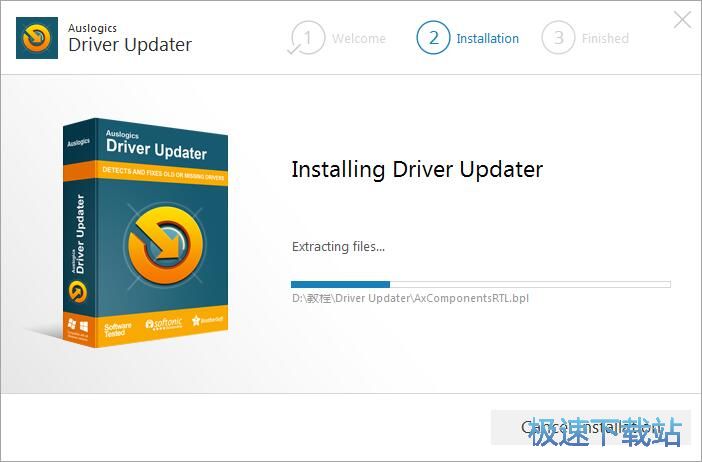
安装完成!安装程序已经成功在您的电脑上安装了Driver Updater。安装向导会提示安装成功。这里有一个勾选项,Lanuch Driver Updatere and scan PC drivers运行Driver Updater和扫描电脑驱动程序。如果不需要马上运行,取消勾选即可。点击Finish完成即可退出安装向导。
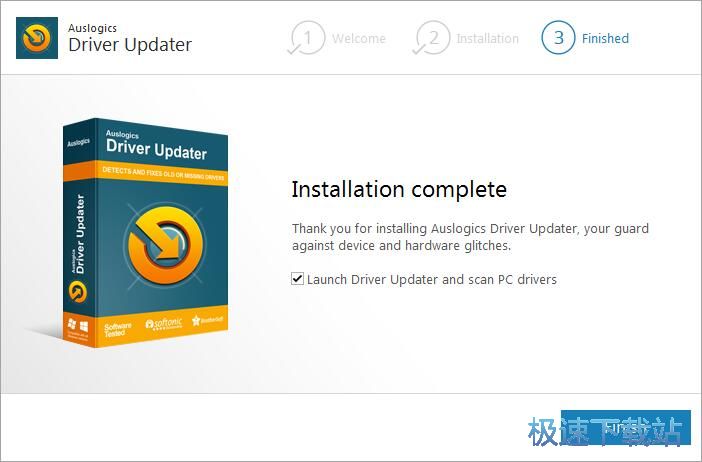
Driver Updater的安装教程就讲解到这里,希望对你们有帮助,感谢你对极速下载站的支持!
Auslogics Driver Updater 1.12.0.0 官方版
- 软件性质:国外软件
- 授权方式:共享版
- 软件语言:多国语言
- 软件大小:8763 KB
- 下载次数:93 次
- 更新时间:2019/3/20 9:08:46
- 运行平台:WinAll...
- 软件描述:电脑使用时间长了,不仅电脑上安装的软件需要升级,你的驱动程序也需要升级,升级驱动... [立即下载]
相关资讯
相关软件
- 怎么将网易云音乐缓存转换为MP3文件?
- 比特精灵下载BT种子BT电影教程
- 土豆聊天软件Potato Chat中文设置教程
- 怎么注册Potato Chat?土豆聊天注册账号教程...
- 浮云音频降噪软件对MP3降噪处理教程
- 英雄联盟官方助手登陆失败问题解决方法
- 蜜蜂剪辑添加视频特效教程
- 比特彗星下载BT种子电影教程
- 好图看看安装与卸载
- 豪迪QQ群发器发送好友使用方法介绍
- 生意专家教你如何做好短信营销
- 怎么使用有道云笔记APP收藏网页链接?
- 怎么在有道云笔记APP中添加文字笔记
- 怎么移除手机QQ导航栏中的QQ看点按钮?
- 怎么对PDF文档添加文字水印和图片水印?
- 批量向视频添加文字水印和图片水印教程
- APE Player播放APE音乐和转换格式教程
- 360桌面助手整理桌面图标及添加待办事项教程...
- Clavier Plus设置微信电脑版快捷键教程
- 易达精细进销存新增销售记录和商品信息教程...